昨天五一,广州暴雨一整天;
我本想发一篇之前写好的自由互联随笔,用的是晓晨大佬写的dotnet-cnblogs-tool,不过报了个错:
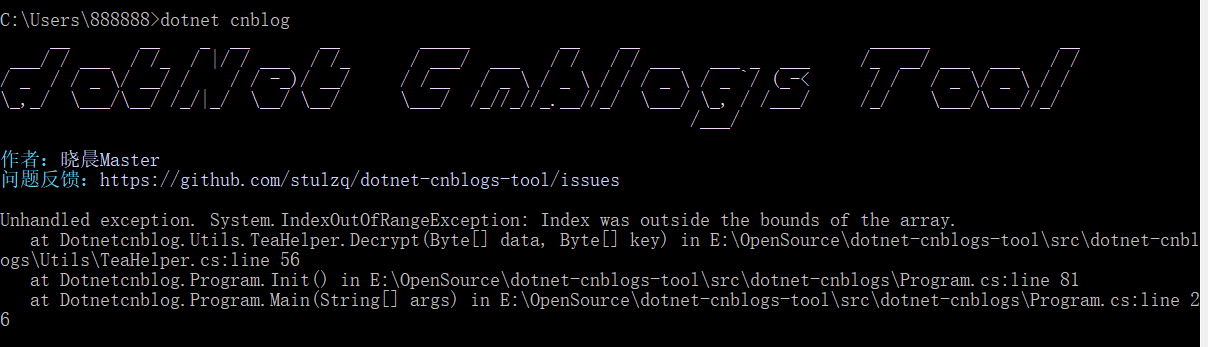
用的是公司的电脑,我自己电脑装旧版本的是没有问题的,本想想拉下源码找找bug,看着看着感觉原来上传自由互联图片再去发文的操作方式确实有一点点不便,就萌生自己写个快速发文工具的想法,从中午开始肝到碎觉因我是做Web的客户端不是很熟,勉勉强强完成,特地发出来给大家也玩玩;
1、应该不太耐得住各种暴力测试,大家正常使用即可;
2、没有花很多精力代码写的也没有特别讲究,大家轻喷;
3、基于晓晨大佬的dotnet-cnblogs-tool,感谢大佬~
4、我习惯用的Typora写博文的,很多需求根据我自身需要 所以,部分功能仅支持markdown文档;
5、理论支持macOS,不过我没有MAC大家要自己编译了;
下载地址
https://github.com/gebiwangshushu/hei.cnblog.tools/releases
百度云(后续不保证更新): https://pan.baidu.com/s/1QEfeDNfwRulqz02ANYo21Q?pwd=kqyn 提取码: kqyn
使用教程 第一步、设置 Typora【文件】->【偏好设置】
不用typora的忽略这步
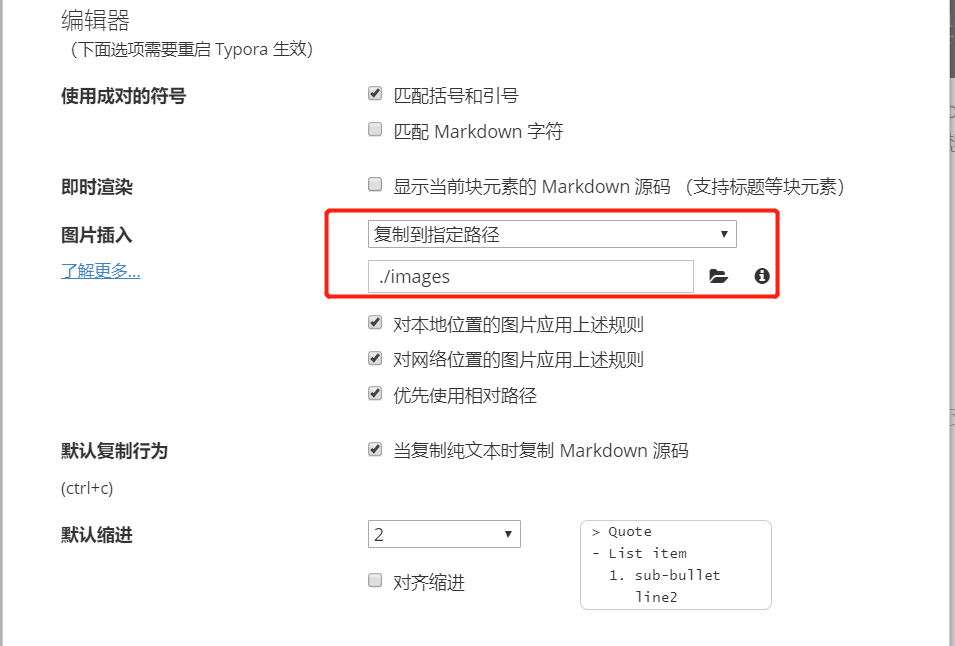
程序长这样
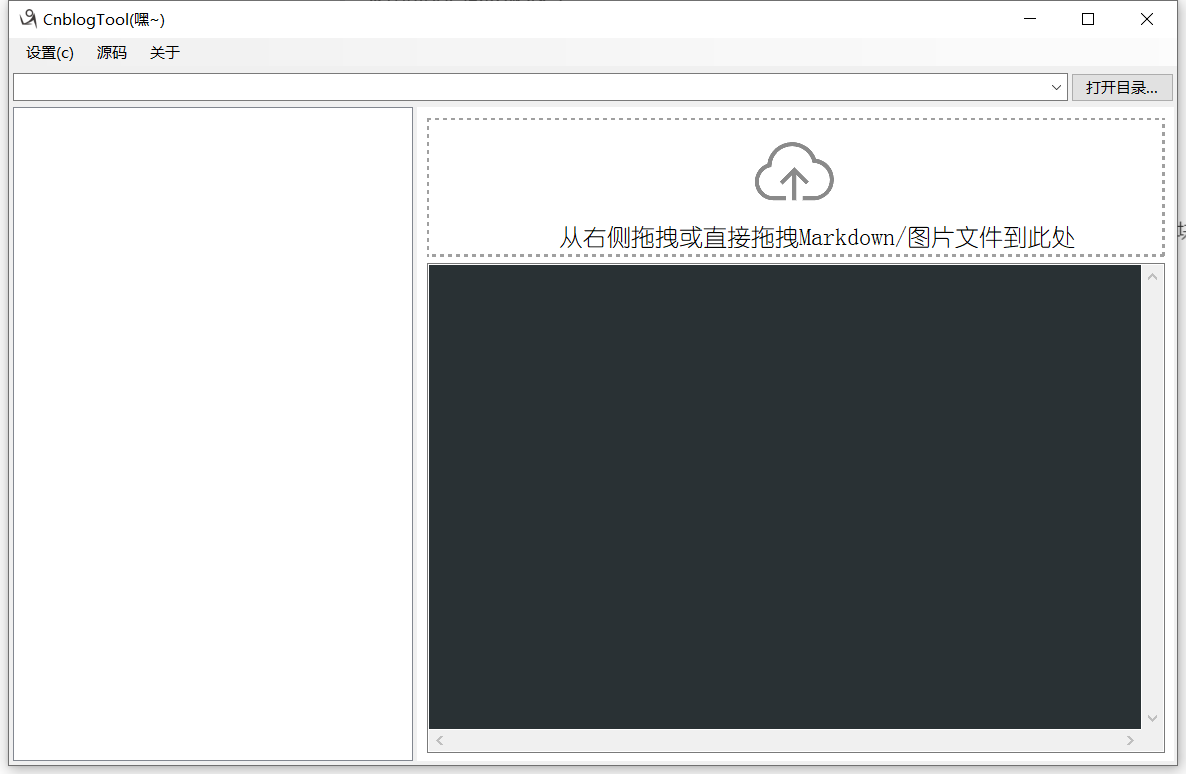
拖拽md文件或图片到图示处即可
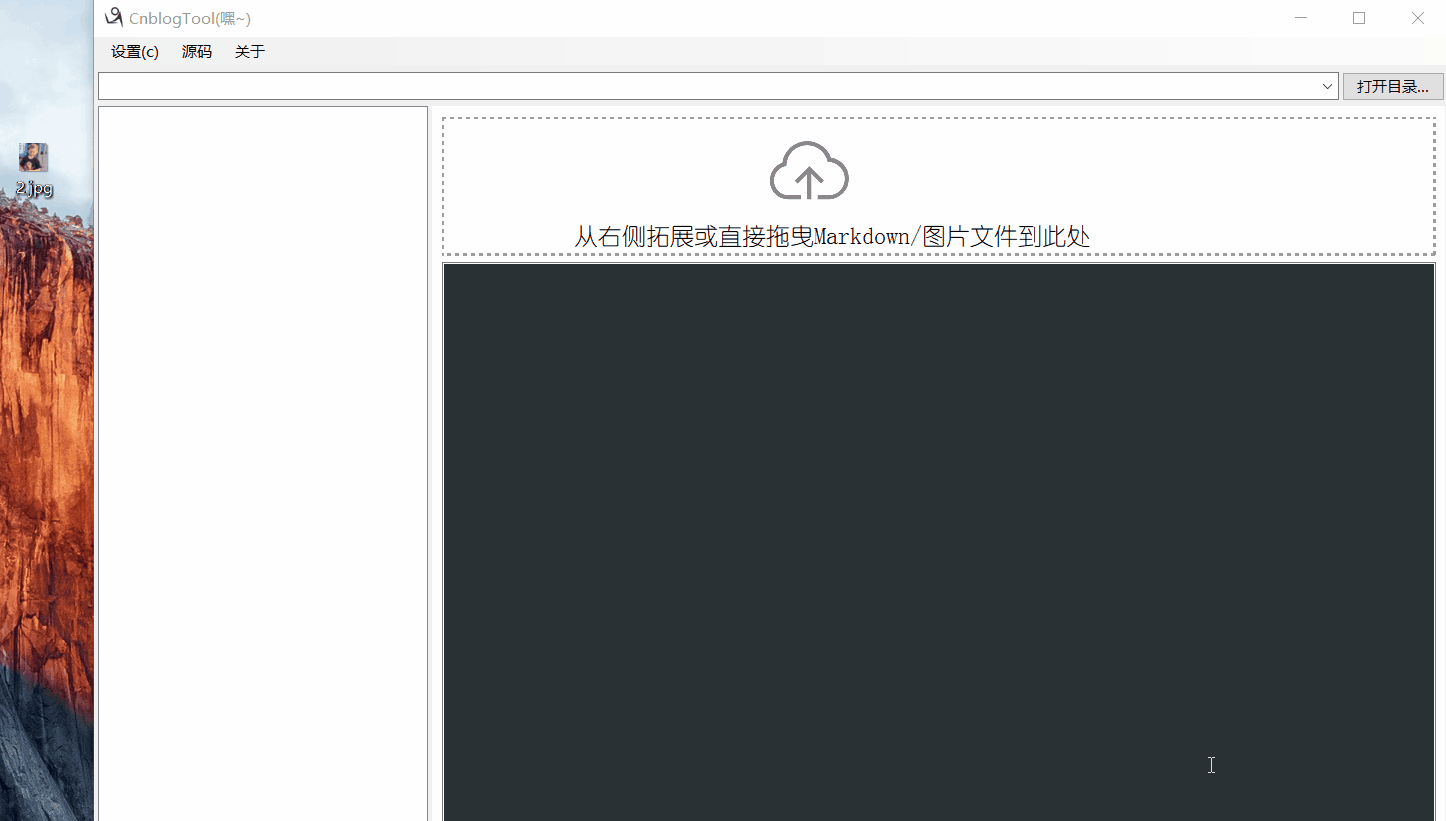
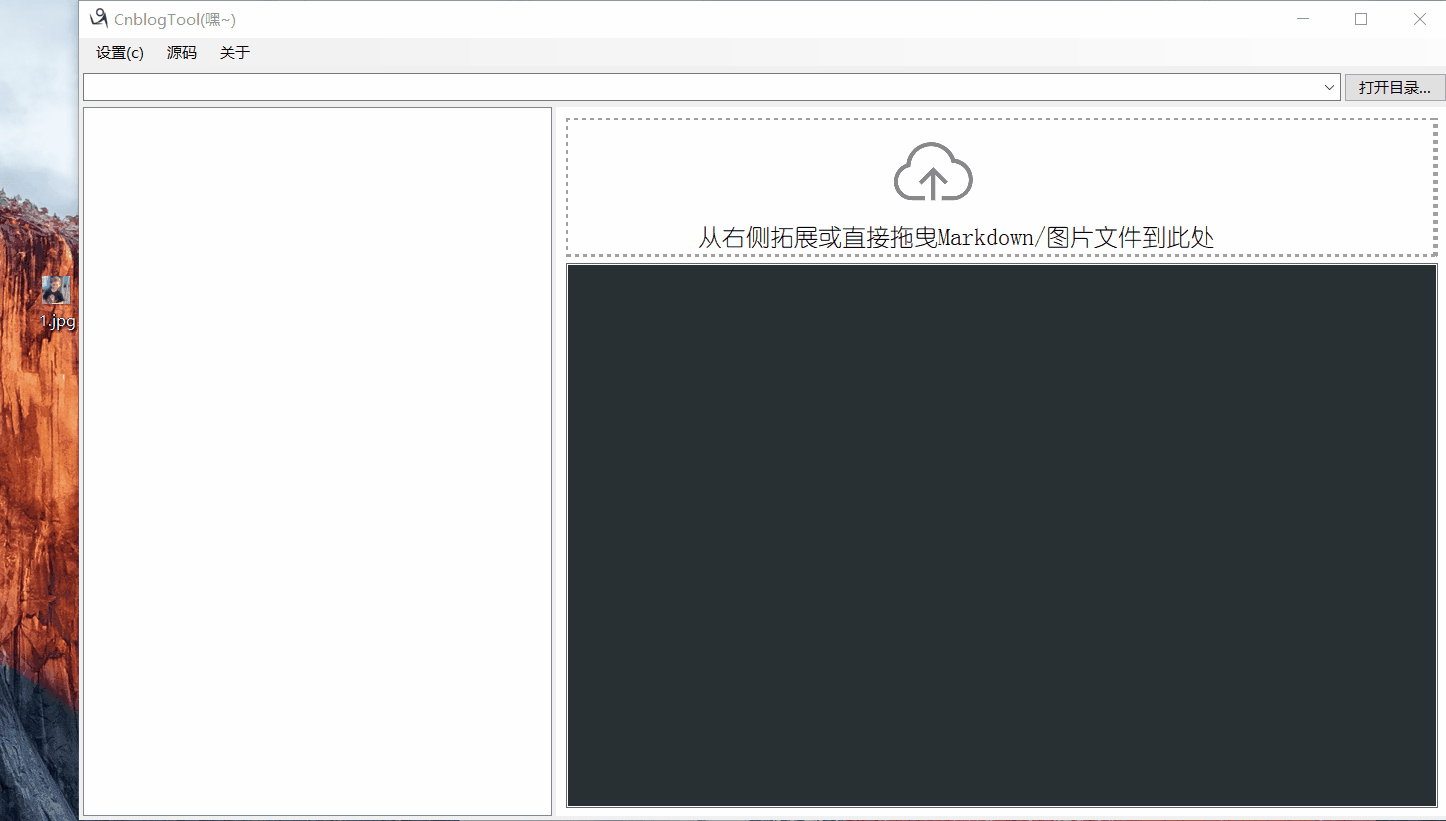
OK,我们看到在登录后已经上传图片成功。
更多功能 记录常用md目录点击打开目录按钮即可
这里会把最新修改过的文档放到第一个
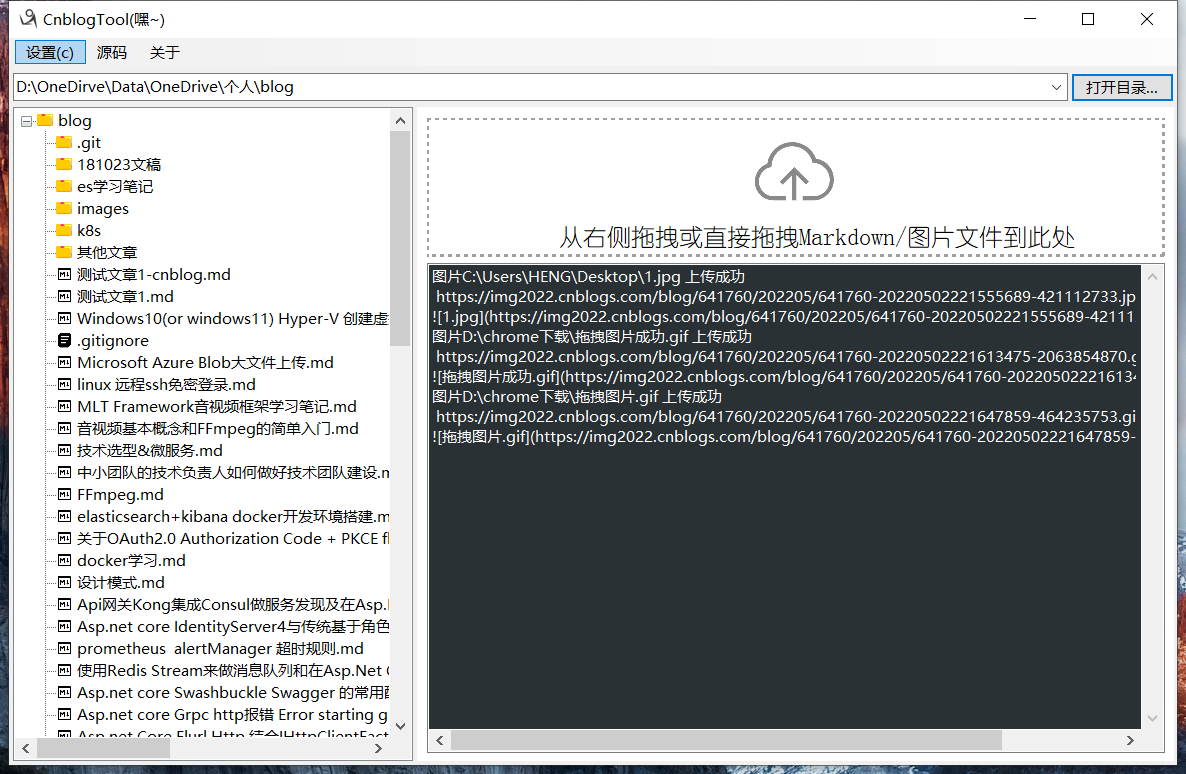
最多可以记录5个目录
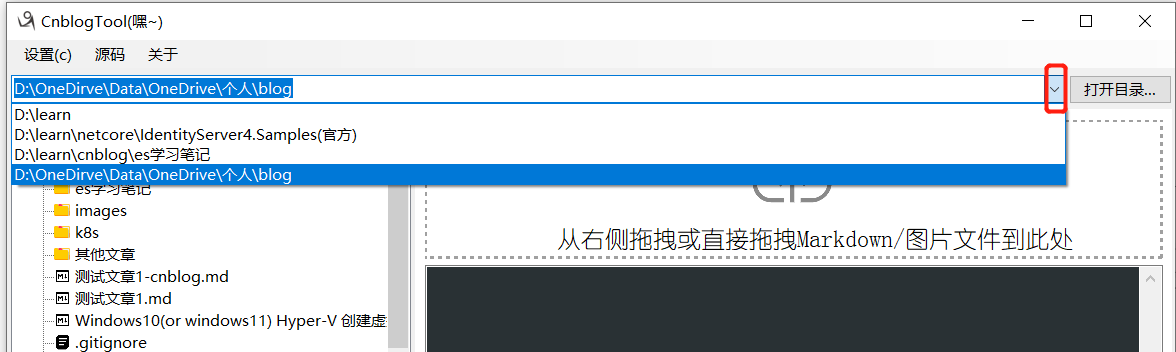
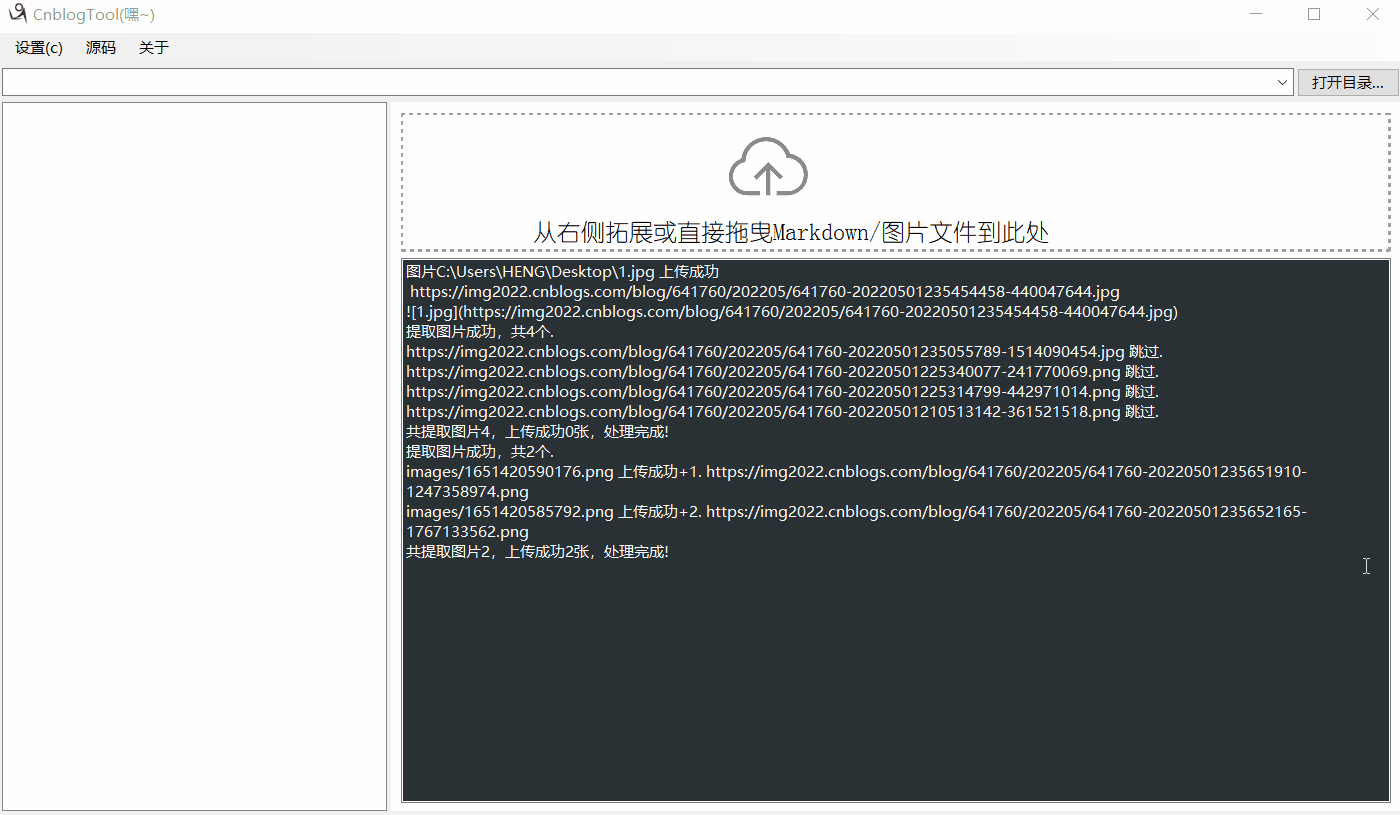
结合记录目录功能,每次打开程序就是自己常用的博文目录;
快速编辑发布文章到自由互联这里上传图片后直接覆盖原文,把图片的相对路径替换为网络图片;
我先准备好了一篇“测试文章1.md”
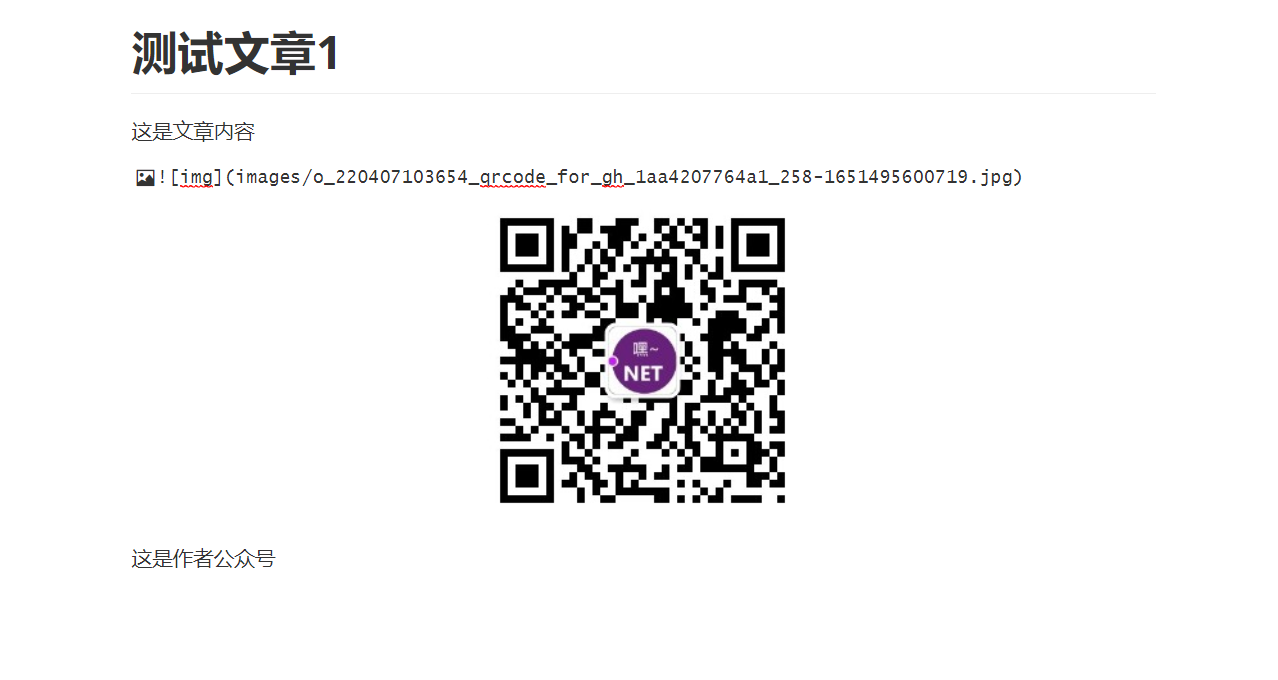
直接使用工具投送到到自由互联发文页面
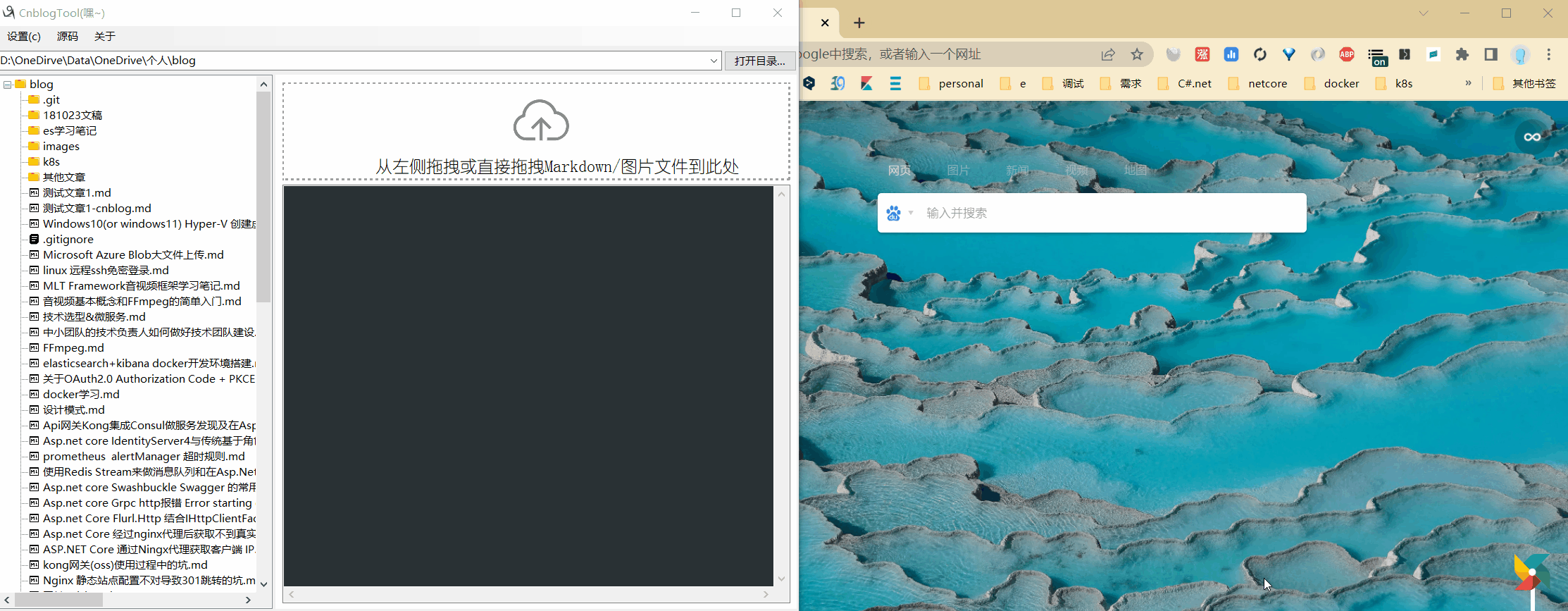
我以后写文就可以把这个工具固定在任务栏直接发了,不用去敲命令或者先要去到md目录再右键发送到cnblog-tool了;
不是很熟winform硬写出来的,大家也可以拉代码去自己定制;
源码https://github.com/gebiwangshushu/hei.cnblog.tools
[参考]https://github.com/stulzq/dotnet-cnblogs-tool
